Volete aggiungere un calcolatore di IMC in WordPress?
Se offrite contenuti, prodotti o servizi legati alla salute e al fitness, un calcolatore di IMC potrebbe essere utile per il vostro pubblico. Può migliorare l’esperienza dei visitatori e farli rimanere più a lungo sul vostro sito WordPress.
In questo articolo vi mostreremo come aggiungere facilmente un calcolatore di IMC in WordPress, senza bisogno di alcuna codifica o matematica.
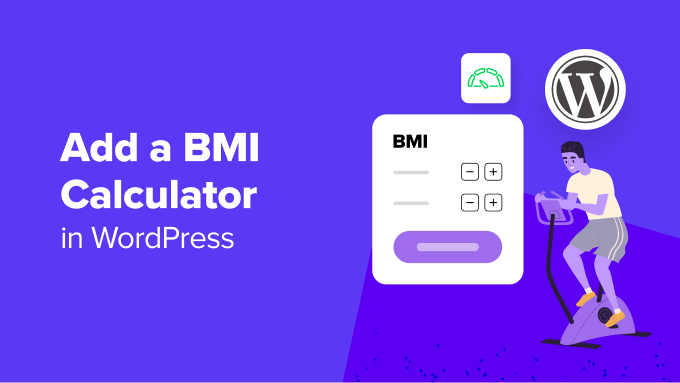
Perché aggiungere un calcolatore di IMC a WordPress?
BMI è l’acronimo di Indice di Massa Corporea. È una misura approssimativa del grasso corporeo di una persona in base alla sua altezza e al suo peso, utilizzando il seguente calcolo:
IMC = kg/m2
Il kg è il peso della persona in chilogrammi e ilm2 è la sua altezza in metri quadrati.
In alternativa, se si lavora con unità di misura imperiali, si può utilizzare questa formula, dove lb è il peso in libbre e in2 è l’altezza in pollici al quadrato, moltiplicata per 703:
IMC = lb/in2 ∗ 703
La lettura dell’IMC può aiutare i visitatori, i pazienti o i clienti a capire se sono sottopeso, sovrappeso o se hanno un peso sano per la loro altezza. Tuttavia, chiedere alle persone di fare il calcolo da sole non è una buona esperienza per l’utente.
È qui che entra in gioco un calcolatore di IMC.
Se avete aperto un blog sulla salute o sul fitness, un calcolatore di IMC può aiutare i visitatori a pianificare le fasi successive del loro percorso di salute. Ad esempio, chi decide di ridurre il proprio IMC può iscriversi al vostro fitness tracker.
Un calcolatore di IMC può anche incoraggiare le persone a trascorrere più tempo sul vostro sito. Questo può aumentare le pagine viste e diminuire la frequenza di rimbalzo.
Più tempo qualcuno trascorre sul vostro sito, più è probabile che si converta. Ad esempio, potrebbe prenotare una prova presso la vostra palestra CrossFit o acquistare un attrezzo ginnico dal vostro negozio online.
Con queste premesse, vediamo come aggiungere facilmente un calcolatore di IMC in WordPress. In questo tutorial tratteremo due metodi; potete utilizzare i link sottostanti per passare al metodo di vostra scelta:
Metodo 1: Creare un calcolatore BMI con WPForms (facile)
È possibile creare facilmente un calcolatore di IMC in WordPress con WPForms. È il miglior plugin per calcolatori sul mercato, dotato di un costruttore drag-and-drop, oltre 1300 modelli predefiniti e una protezione antispam completa.
Il plugin offre anche un addon Calcoli che consente di aggiungere qualsiasi modulo di calcolo desiderato, tra cui un calcolatore BMI, un calcolatore di mutui e un calcolatore di età.
Per prima cosa, è necessario installare e attivare il plugin WPForms. Per istruzioni dettagliate, consultate la nostra guida passo passo su come installare un plugin di WordPress.
Nota: WPForms ha un piano gratuito. Tuttavia, per sbloccare l’addon Calcoli è necessario il piano pro del plugin.
Dopo l’attivazione, andate alla pagina WPForms ” Impostazioni dalla dashboard di WordPress per inserire la vostra chiave di licenza. Potete trovare queste informazioni nel vostro account sul sito web di WPForms.

Quindi, visitate la pagina WPForms ” Componenti aggiuntivi e individuate l'”Addon Calcoli”.
Quindi, basta fare clic sul pulsante “Installa addon” per attivarlo sul vostro sito.

Successivamente, si deve andare alla pagina WPForms ” Aggiungi nuovo dalla barra laterale dell’amministrazione di WordPress.
Qui si può iniziare a digitare un nome per il modulo della calcolatrice che si sta per creare.
Quindi, trovare il modello “Modulo per il calcolo dell’IMC” e fare clic sul pulsante “Usa modello” sotto di esso.
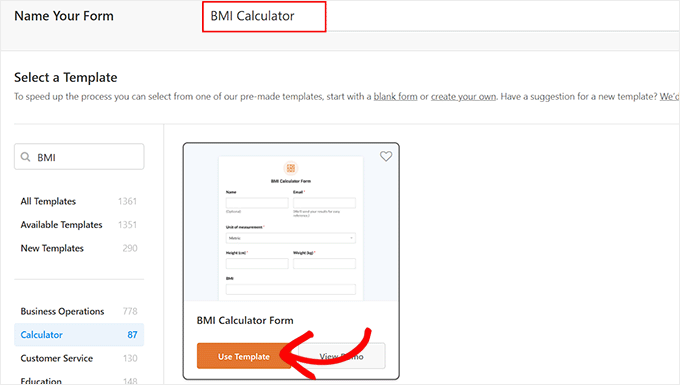
Il costruttore di moduli WPForms si aprirà sullo schermo, dove noterete un’anteprima del modulo sulla destra e i campi del modulo nella colonna di sinistra.
Da qui è possibile aggiungere tutti i campi desiderati e trascinarli per modificarne l’ordine.
Quindi, fare clic sul campo “Unità di misura” per aprire le impostazioni nella colonna di sinistra. Qui si può notare che la calcolatrice BMI offre agli utenti la possibilità di scegliere tra il sistema di misura imperiale e quello metrico.
Tuttavia, se si desidera utilizzare un solo sistema di misurazione nella calcolatrice, è possibile fare clic sull’icona (-) accanto a un sistema per rimuoverlo.
Tenete presente che l’utilizzo di entrambi i sistemi di misurazione nel vostro calcolatore di IMC vi aiuterà a rivolgervi a un pubblico più ampio.
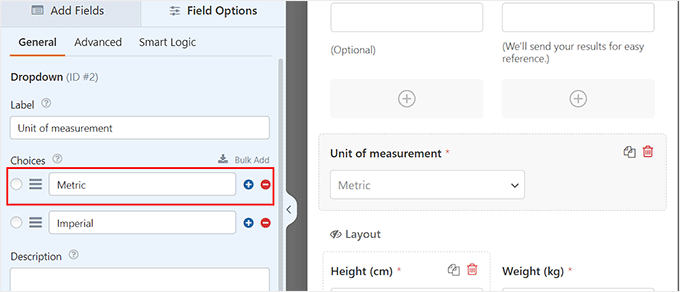
Successivamente, si noteranno due diversi campi di unità che verranno mostrati agli utenti una volta selezionata una delle unità di misura dal menu a discesa.
Tuttavia, se si utilizza un unico sistema di misurazione, uno dei campi delle unità non sarà necessario e potrà essere eliminato.
Ad esempio, se si offre il BMI solo in unità imperiali, è necessario eliminare i campi delle unità per l’altezza (cm) e il peso (kg) perché sono unità metriche.
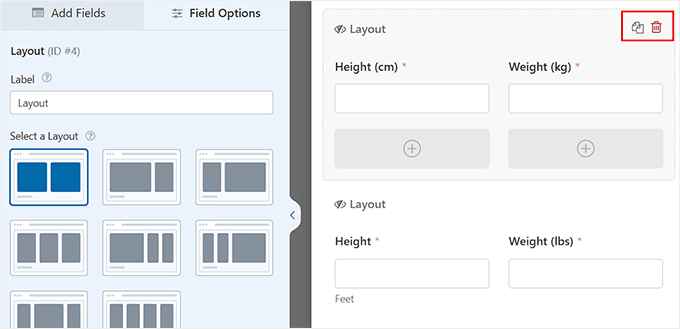
Quindi, scorrere verso il basso fino ai campi “BMI” e “Verdetto”. Questi campi calcoleranno automaticamente l’altezza e il peso degli utenti e mostreranno i risultati del loro IMC.
Se si elimina uno di questi campi, il modulo di calcolo dell’IMC non sarà in grado di eseguire alcun calcolo.
Una volta soddisfatti del modulo, è sufficiente fare clic sul pulsante “Salva” in alto per memorizzare le modifiche.
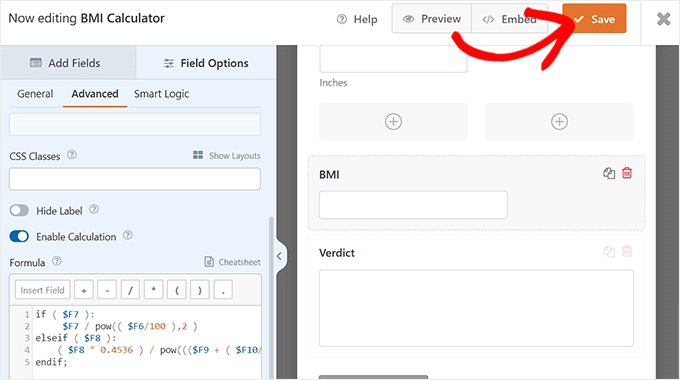
Quindi, aprire una pagina/post nell’editor di blocchi in cui si desidera aggiungere il calcolatore BMI.
Da qui, fare clic sul pulsante Aggiungi blocco ‘+’ per aprire il menu dei blocchi e individuare il blocco WPForms.
Una volta fatto ciò, aggiungere il modulo per il calcolo del BMI dal menu a tendina all’interno del blocco stesso.
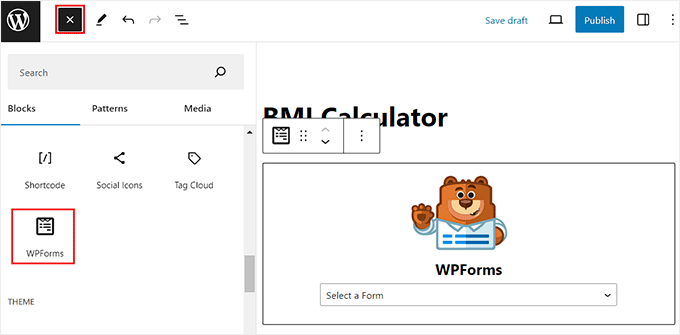
Infine, fate clic sul pulsante “Aggiorna” o “Pubblica” per memorizzare le impostazioni. A questo punto, potete visitare il vostro sito web WordPress per vedere il calcolatore BMI in azione.
Qui i visitatori possono semplicemente digitare il loro peso e la loro altezza e il calcolatore mostrerà il loro IMC e dirà se sono sottopeso, sani, in sovrappeso o obesi.
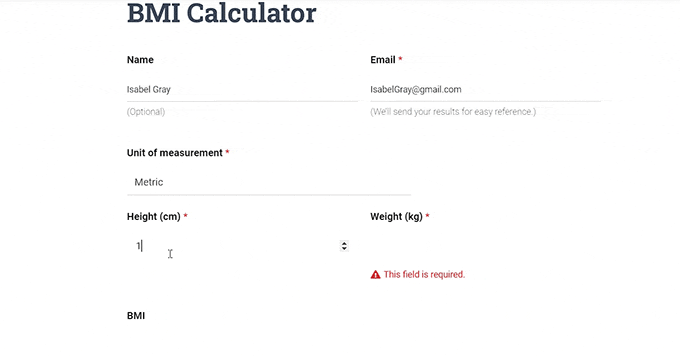
Metodo 2: Creare un calcolatore di IMC con Formidable Forms (avanzato)
Se volete mostrare un intervallo di BMI all’interno della vostra calcolatrice, vi consigliamo di creare una calcolatrice BMI in WordPress con Formidable Forms.
È un plugin avanzato per i moduli con maggiori capacità di calcolo, compresi i calcoli condizionali. Dispone inoltre di funzioni quali un campo ChatGPT, campi dinamici, modelli predefiniti e un costruttore drag-and-drop.
Per prima cosa, è necessario installare e attivare il plugin Formidable Forms. Per istruzioni dettagliate, potete consultare la nostra guida per principianti su come installare un plugin di WordPress.
Nota: tenere presente che i modelli “Calcolatrice” sono disponibili solo nel piano pro del plugin. Tuttavia, è necessario installare Formidable Forms Lite perché fornisce le basi per le funzioni più avanzate del plugin premium.
Dopo l’attivazione, visitate la pagina Formidable ” Impostazioni globali dalla dashboard di WordPress e selezionate l’opzione “Fai clic per inserire manualmente una chiave di licenza”.
La chiave si trova nel proprio account sul sito web di Formidable Forms. Una volta inserite le informazioni, è sufficiente fare clic sul pulsante “Salva licenza” per memorizzare le impostazioni.
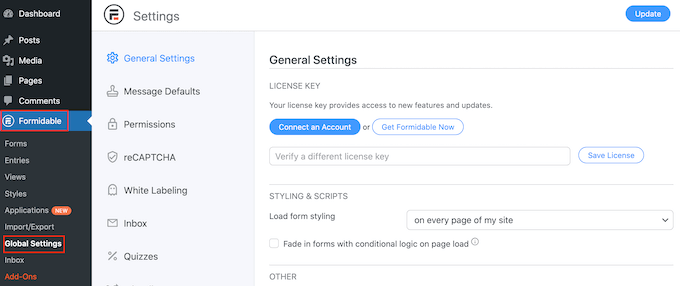
Successivamente, è necessario visitare la pagina Formidable ” Moduli dalla dashboard di WordPress.
Qui, fare clic sul pulsante “+ Aggiungi nuovo” per iniziare a costruire la calcolatrice.
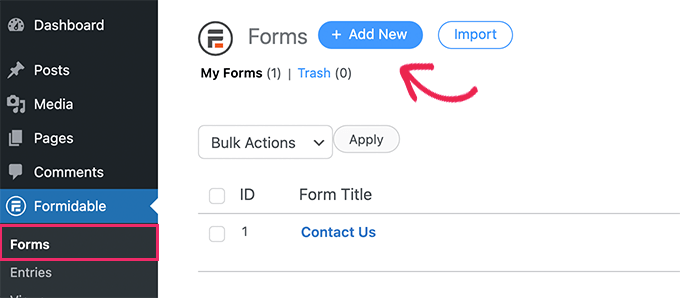
Si accede così alla pagina “Modelli di modulo”. Qui è possibile fare clic sulla scheda “Calcolatrice” dalla colonna di sinistra per visualizzare gli oltre 55 modelli di modulo di calcolatrice, tra cui una calcolatrice ipotecaria avanzata, una calcolatrice di percentuale, una calcolatrice di interessi composti e altro ancora.
Fare clic sul pulsante “Usa modello” sotto il modello “Calcolatore BMI”.
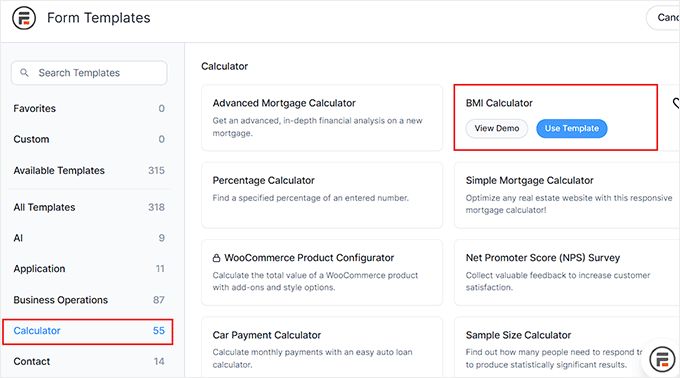
Si aprirà il costruttore di moduli, dove si vedrà un’anteprima del modulo sulla destra con i campi del modulo nella colonna di sinistra. È ora possibile aggiungere qualsiasi campo al modulo e trascinarlo per riorganizzarne l’ordine.
Ad esempio, il modello di modulo per il calcolo dell’IMC non ha un campo nome per impostazione predefinita. Ma è possibile aggiungerlo al modulo dal pannello di sinistra per raccogliere ulteriori informazioni sugli utenti.
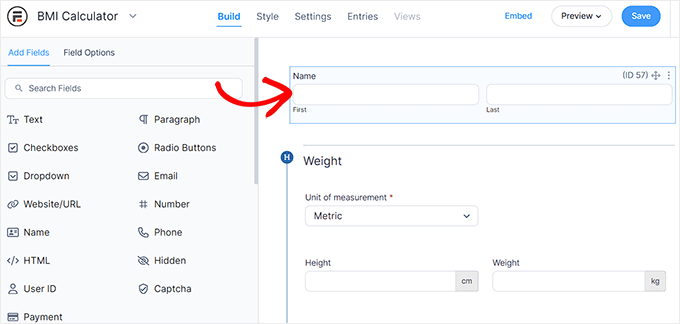
Successivamente, è necessario fare clic sul campo “Unità di misura” per aprire le impostazioni nella colonna di sinistra.
Da qui è possibile rimuovere uno dei due sistemi di misurazione (metrico o imperiale) facendo clic sull’icona (-) accanto ai sistemi.
Tuttavia, se si desidera mantenere entrambi i sistemi nel calcolatore BMI, è possibile selezionarne uno come sistema di misurazione predefinito.
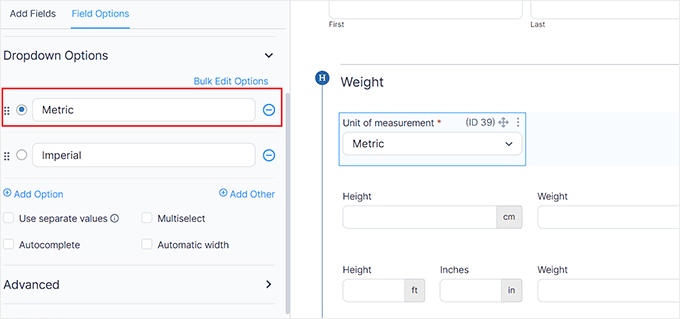
Se invece si decide di utilizzare un solo sistema di misura per la calcolatrice, è necessario eliminare i campi dei valori delle unità per l’altro sistema.
Ad esempio, se si vuole lavorare solo con il sistema metrico decimale, è necessario eliminare i campi altezza (piedi e pollici) e peso (libbre) dal modulo.
Per farlo, è sufficiente fare clic sull’icona con i tre puntini in cima al campo e selezionare l’opzione “Elimina”.
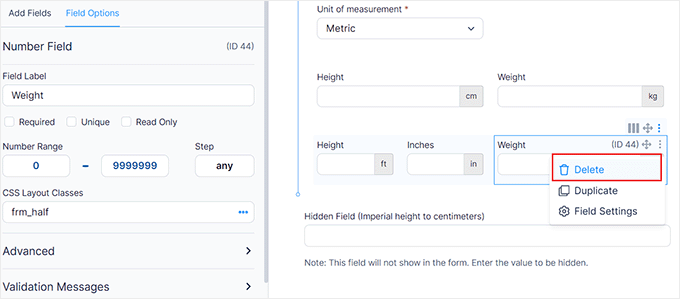
Successivamente, è necessario scorrere verso il basso fino al campo “BMI”. Questo campo calcolerà automaticamente il BMI dei vostri utenti e fornirà un verdetto.
Se si elimina questo campo, il calcolatore BMI non funzionerà. Si consiglia di lasciarlo così com’è.
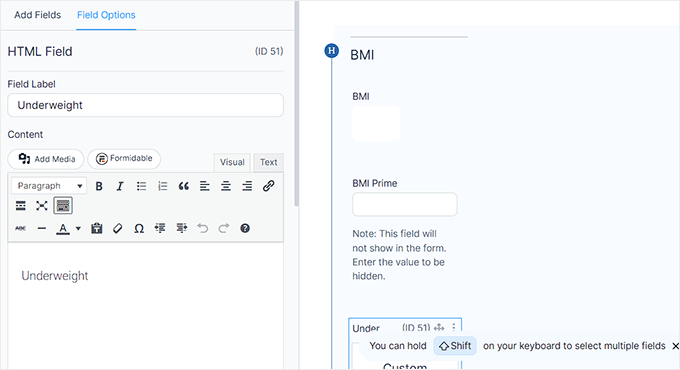
Quindi, fare clic sul pulsante “Salva” in alto per memorizzare le impostazioni.
Si aprirà un prompt sullo schermo in cui si dovrà aggiungere un nome al modulo e fare clic sul pulsante “Salva”.
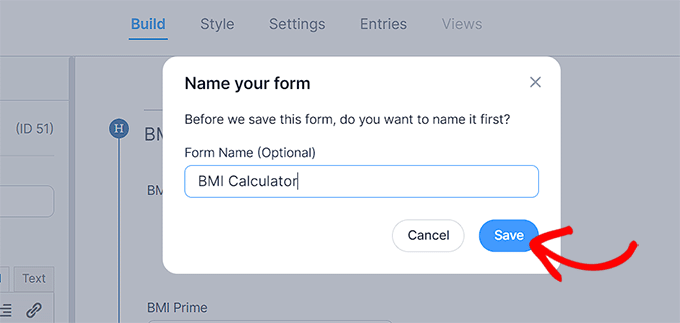
Successivamente, è necessario chiudere l’editor dei moduli e aprire la pagina/post in cui si desidera aggiungere il calcolatore BMI nell’editor dei blocchi.
Una volta lì, fare clic sul pulsante “+” per aprire il menu dei blocchi e aggiungere il blocco Formidable Forms.
Quindi, selezionare il modulo appena creato dal menu a discesa all’interno del blocco stesso.
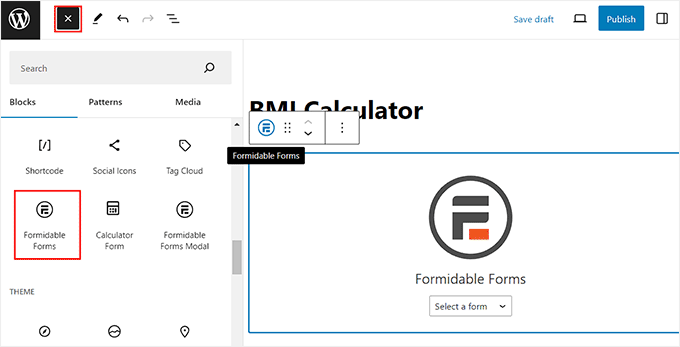
Infine, fare clic sul pulsante “Aggiorna” o “Pubblica” per memorizzare le impostazioni.
Ora è possibile visitare il proprio blog o sito web WordPress per visualizzare il calcolatore di IMC. Qui il visitatore può digitare la propria altezza e il proprio peso per visualizzare il proprio IMC. Se desidera maggiori informazioni, può fare clic sul pulsante “Vedi la mia gamma”.
La calcolatrice mostrerà quindi gli intervalli per tutte le diverse categorie di peso.
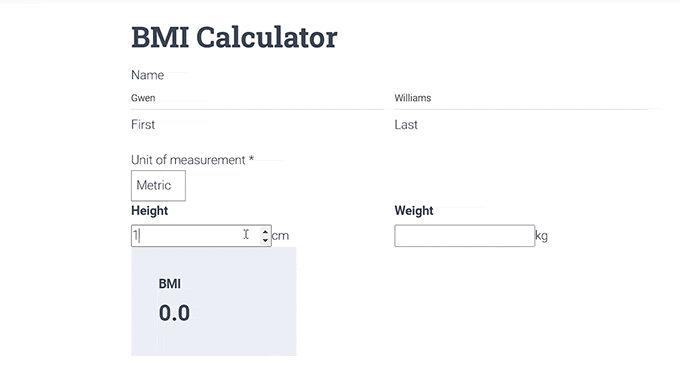
Bonus: Creare un fitness tracker in WordPress
Oltre ad aggiungere un calcolatore di IMC, potete anche aggiungere un tracker di fitness al vostro sito WordPress. Questo tracker può essere un semplice modulo che gli utenti compilano ogni mese per monitorare il loro percorso di perdita di peso.
Se avete un blog di fitness, l’aggiunta di questo tracker può aumentare il coinvolgimento sul vostro sito e incoraggiare più utenti a iscriversi e a far parte della vostra lista di e-mail.
Con Formidable Forms potete creare facilmente un fitness tracker senza dover imparare alcun codice. In questo modo, gli utenti potranno seguire i loro progressi nella perdita di peso nel tempo.

Per maggiori dettagli, consultate il nostro tutorial su come creare un fitness tracker in WordPress.
Speriamo che questo tutorial vi abbia aiutato a capire come aggiungere un calcolatore BMI in WordPress. Potreste anche dare un’occhiata alla nostra guida su come creare un modulo di contatto e ai plugin WordPress indispensabili per i siti aziendali.
Se questo articolo vi è piaciuto, iscrivetevi al nostro canale YouTube per le esercitazioni video su WordPress. Potete trovarci anche su Twitter e Facebook.





Syed Balkhi says
Hey WPBeginner readers,
Did you know you can win exciting prizes by commenting on WPBeginner?
Every month, our top blog commenters will win HUGE rewards, including premium WordPress plugin licenses and cash prizes.
You can get more details about the contest from here.
Start sharing your thoughts below to stand a chance to win!
Basit says
Is it possible to insert BMI calculator form into wp site manually without using any plugin? If so can you refer a step by step guide? Actually I avoid installing too much plugins on my site and want to implement stuff manually.
WPBeginner Support says
We do not have a beginner-friendly method for what you’re wanting to do but for your plugin concern, we would recommend taking a look at our article below:
https://www.wpbeginner.com/opinion/how-many-wordpress-plugins-should-you-install-on-your-site/
Admin
Ohue honesty says
Nice and lovely.
WPBeginner Support says
Glad you liked our article
Admin